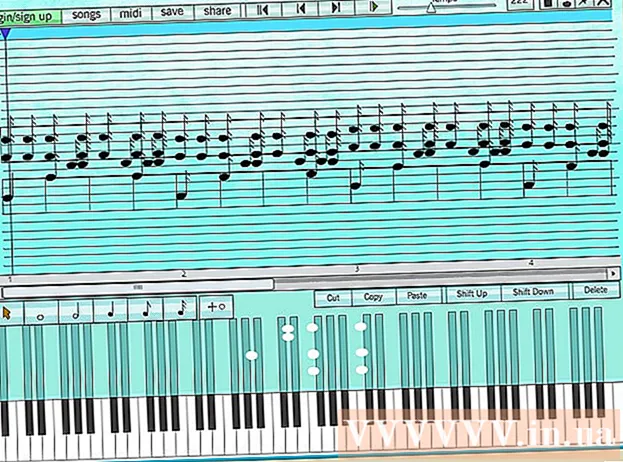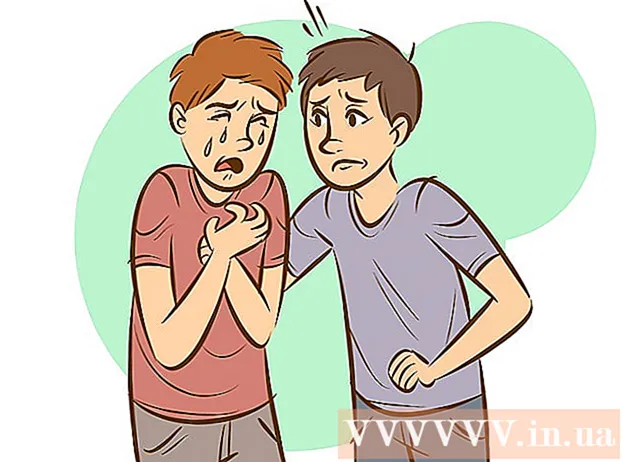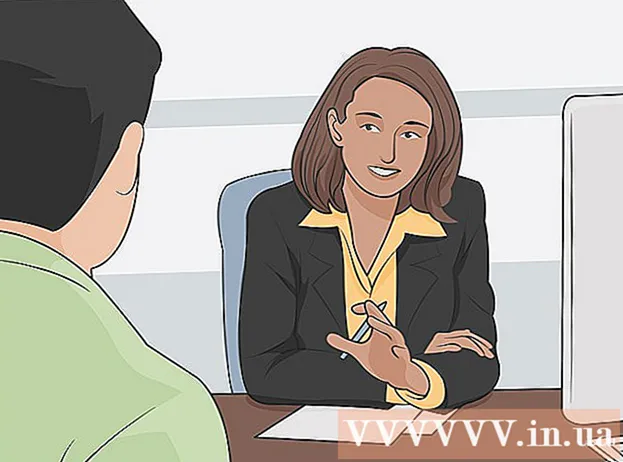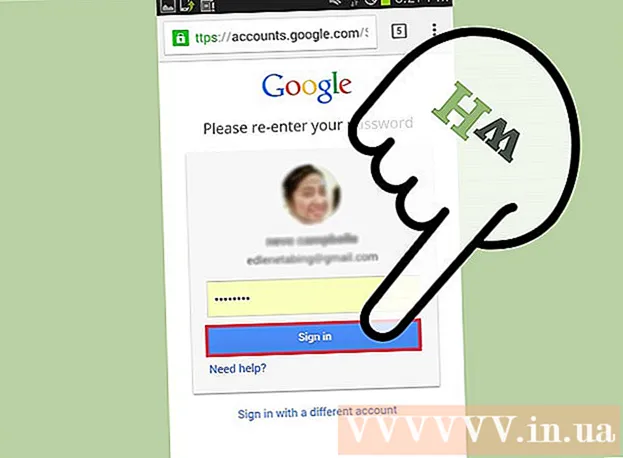Autora:
Sara Rhodes
Data De La Creació:
12 Febrer 2021
Data D’Actualització:
2 Juliol 2024

Content
En aquest article, trobareu una manera senzilla de crear una taula a Adobe Illustrator.
Passos
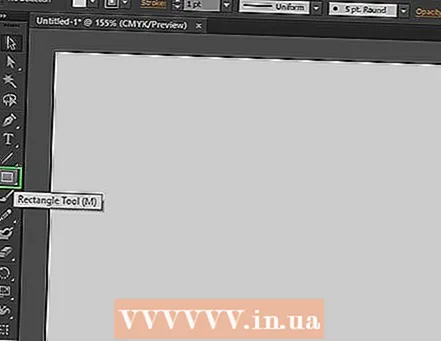 1 Seleccioneu "Eina de rectangle" al quadre d'eines.
1 Seleccioneu "Eina de rectangle" al quadre d'eines.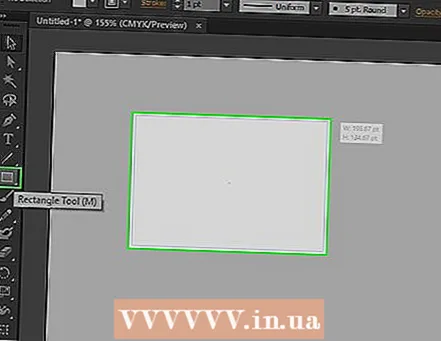 2 Feu clic al marge del document i arrossegueu-lo per crear un rectangle de les proporcions desitjades. (Podeu canviar la mida més tard amb l'eina Escala.
2 Feu clic al marge del document i arrossegueu-lo per crear un rectangle de les proporcions desitjades. (Podeu canviar la mida més tard amb l'eina Escala. 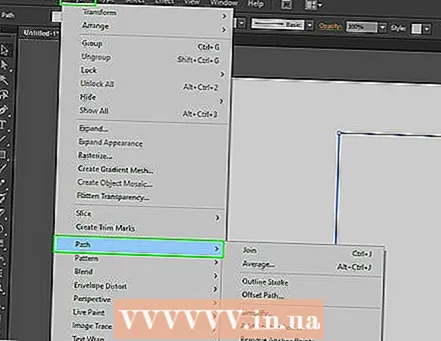 3 Sense desseleccionar el rectangle, aneu al menú "Objecte", desplaceu-vos cap avall fins a l'element "Camí" i seleccioneu el subelement "Dividir a quadrícula ...". No feu clic al camp del document fora del rectangle, en cas contrari l'ordre requerida no estarà disponible i aquest pas no funcionarà.
3 Sense desseleccionar el rectangle, aneu al menú "Objecte", desplaceu-vos cap avall fins a l'element "Camí" i seleccioneu el subelement "Dividir a quadrícula ...". No feu clic al camp del document fora del rectangle, en cas contrari l'ordre requerida no estarà disponible i aquest pas no funcionarà.  4 Estableix els paràmetres de la taula. Marqueu la casella de selecció "Visualització prèvia" per veure els resultats de canviar cada paràmetre i, a continuació, configureu el nombre desitjat de files i columnes. Per eliminar l'espai en blanc entre les cel·les de la taula, establiu 0 al camp Quantitat a 0 px al camp "Canal".
4 Estableix els paràmetres de la taula. Marqueu la casella de selecció "Visualització prèvia" per veure els resultats de canviar cada paràmetre i, a continuació, configureu el nombre desitjat de files i columnes. Per eliminar l'espai en blanc entre les cel·les de la taula, establiu 0 al camp Quantitat a 0 px al camp "Canal". 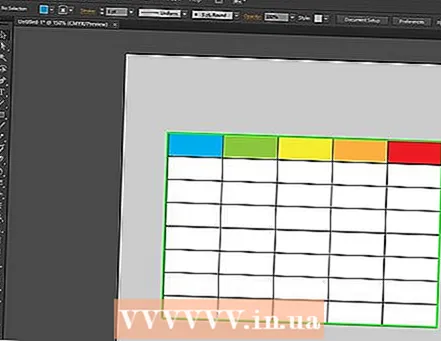 5 Ara teniu una taula. A cada cel·la, podeu canviar el color i el tipus de text.
5 Ara teniu una taula. A cada cel·la, podeu canviar el color i el tipus de text. - Feu clic amb l'eina de selecció a la vora de cada cel·la per canviar el color de les seves vores o omplir-les.